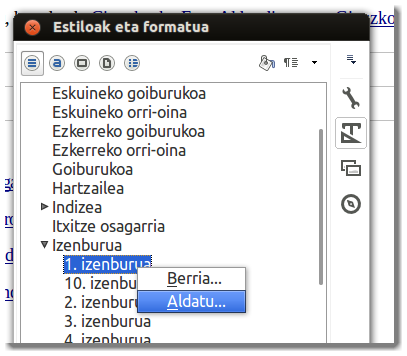Hori edozein testuri aplika badakioke ere are garrantzitsuagoa da testua luzea eta kapitulu edo atalen egitura duenean. Horrelako testuetan oinarrizkoa da forma bukaerarako uztea.
Hau izan daiteke ediziorako prozeduren ordena:
- Testua idatzi eta zuzentzea (formatua eman gabe).
- Estiloak definitzea, batez ere izenburuenak mailaka. LibreOfficek izenburu maila bakoitza definitua du formatu batekin baina guk posible dugu estilo horiek aldatzea. Aldatzekotan orain izan daiteke unerik egokiena. Aldatzeko egingo dugu Formatua > Estiloak eta formatua > Paragrafo estiloak > Izenburua eta bertan hautatu 1.izenburua, eskuin klik egin eta aldatu. Horrela testuak izango dituen izenburu maila guztiekin egin dezakegu.
- Kapituluen numerazioa definituko dugu orain. Tresnak > Kapitulu-
 numerazioa... Eta bertan 1.mailari esleituko diogu 1.izenburua eta erabakiko dugu zenbakiz edo letraz zenbakitzea. Esango diogu azpi-maila bat erakusteko. 2.mailari 2.izenburua, zenbakitze-mota definitu eta 2 azpi-maila. Eta horrela erabiliko ditugun maila guztiekin.
numerazioa... Eta bertan 1.mailari esleituko diogu 1.izenburua eta erabakiko dugu zenbakiz edo letraz zenbakitzea. Esango diogu azpi-maila bat erakusteko. 2.mailari 2.izenburua, zenbakitze-mota definitu eta 2 azpi-maila. Eta horrela erabiliko ditugun maila guztiekin. - Orain estiloak aplikatuko ditugu. Testu arruntaren estiloa testu-gorputza izango da eta kapitulu eta atalen testuan, bertan klikatu eta formatu barran aukeratuko dugu zein izenburu maila izango duen. Hau egin daiteke erabiltzen Ctrl+1 -> 1.izenburura mailarako, Ctrl+2 -> 2.izenburu mailarako eta horrela maila guztiekin. Behin hori eginda tresna-barra estandarraren nabigatzailea (ipar-orratzaren ikurra du) erabil dezakegu dokumentuaren atal zehatz batera jausi egiteko.
- Kapitulua bukatzean hurrengo orrira jauzi egin nahi badugu, bertan Ctrl+Sartu egingo dugu orrialde jauzia txertatzeko.
- Goi-buruak eta orri-oinak txertatuko ditugu (Menuko txertatu). Goi-buruan lanaren titulua jartzen ohi da eta orri-oinean orrialde zenbakia (Txertatu > Eremua > Orrialde-zenbakia).
- Lehenengo orria lanaren titulua eta izena jartzea dugu eta bigarrenean edukiaren aurkibidea jar dezakegu. Horretarako bigarren orriaren hasieran Txertatu > Indizeak eta taulak > Indizeak eta taulak > Mota: Edukien aurkibidea > Ados
- Kategoria emateko bukaeran termino interesgarriak zein orrialdetan aipatzen diren zehaztu dezakegu. Horretarako aurrena definitu behar ditugu termino interesgarriak: terminoak banaka hautatu eta Txertatu > Indize-sarrera > Aplikatu antzeko testu guztiei markatu eta Txertatu egin. Horrela interesatzen zaizkigun termino guztiekin. Ondoren Ctrl+Fin testu bukaerara joateko. Ctrl+Sartu orrialde berrira joateko eta Txertatu > Indizea eta taulak > Indizeak eta taulak > Mota: indize alfabetikoa.
- Antzera jokatuko dugu nahi izanez gero bibliografia, taula edo irudien indizeekin.
- Azkeneko orrazkera izan daiteke ortotipografiako arauen bidez letra beltza, etzana eta abar aplikatzea.